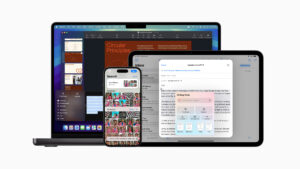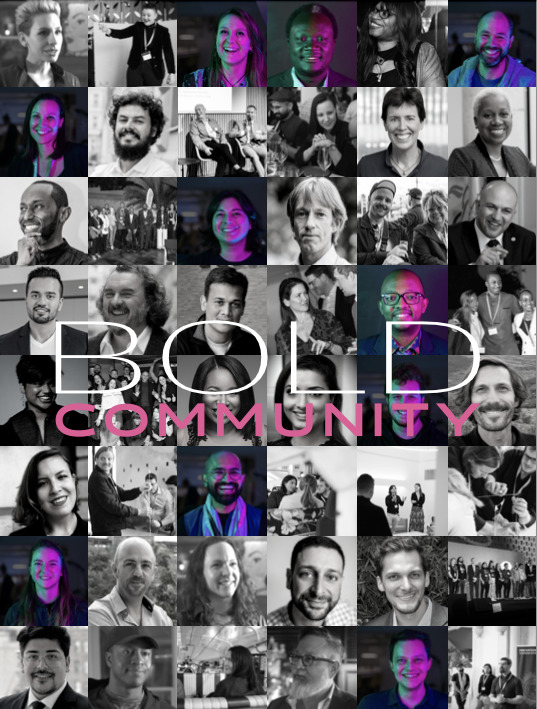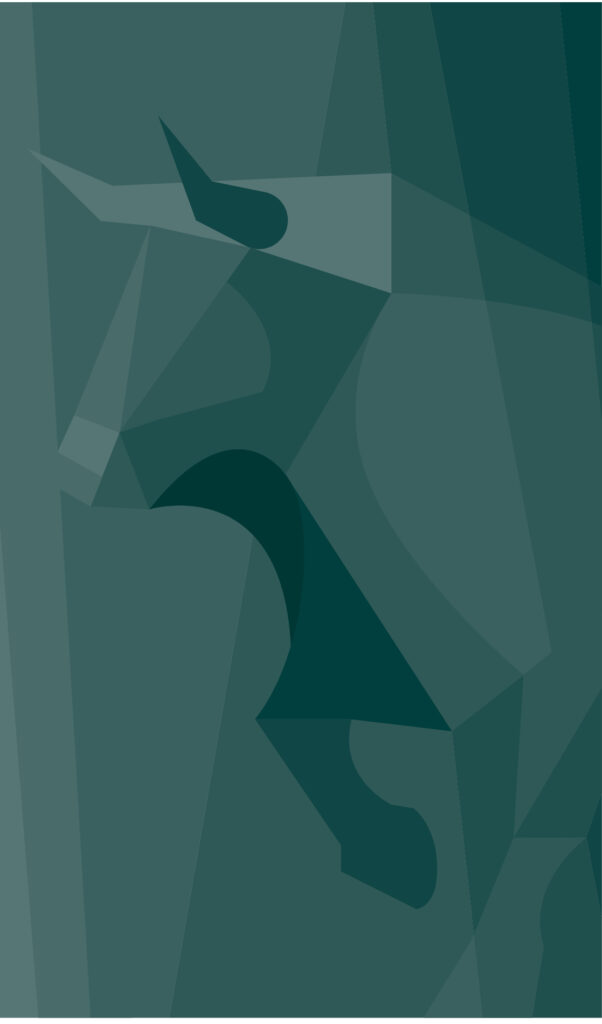Die besten Tipps und Tricks für Linkedin

Es sind längst nicht mehr nur Business-Inhalte, sondern auch Urlaubsfotos und Co., die geteilt werden: Mit mittlerweile mehr als einer Milliarde ist Linkedin zu einer Art neuem Facebook geworden, und hat es im Eigentum von Linkedin geschafft, an Relevanz stark zuzulegen. Der einstige deutsche Rivale Xing ist bloß nur mehr eine von vielen Job-Börsen, und wer nach einem erwachseneren Social network als Instagram sucht, der ist heute bei Linkedin daheim.
Wer Linkedin optimal nutzen möchte, dem stehen zahlreiche Features und Funktionen zur Verfügung, die man auf den ersten Blick nicht sieht. Wir geben hier eine Menge Tipps und Tricks, wie man das Beste aus dem Business Network herausholt.
Achtung: Diese Tipps gelten für Profile von Personen, aber nicht für Unternehmensseiten.
Eine Vanity-URL anlegen
Linkedin-Profile bzw. deren Links werden schon mal gerne versendet. Wenn man nicht will, dass man eine unschöne URL wie www.linkedin.com/in/123xyz hat, sondern eine schöne wie www.linkedin.com/in/elonmusk, dann kann man sich das einrichten – eine so genannte Vanity URL.
👉 Profil aufrufen -> Public profile & URL (rechts oben) -> gewünschte URL anlegen
Neueste Posts zuerst sehen
Follower statt Kontakte sammeln
Wer Linkedin weniger wie Facebook und mehr wie Instagram/Twitter/X nutzen möchte, kann in den Creator-Modus wechseln. Dieser ist darauf ausgelegt, dass man keine „Freundschaften“ schließen muss, sondern Follower sammeln kann. Der Creator-Modus bietet noch weitere Zusatzfunktionen, die generell vor allem für jene gedacht sind, die öfter und ausführlicher eigene Inhalte auf Linkedin verbreiten wollen (siehe unten) und das sehr öffentlich tun wollen.
👉 Profil -> Ressourcen -> Creator-Modus -> Ein/Aus
Blog-Beiträge schreiben
Bei Linkedin kann man natürlich auch längere Posts (maximal 3.000 Zeichen) verfassen, aber wer besonders ausführlich sein will, kann auch Blog-Beiträge erstellen. Diese lassen sich ähnlich wie bei WordPress mit Zwischentitel, Links usw. formatieren, ermöglichen Einbettungen von YouTube-Videos, Tweets usw. und schauen ganz hübsch aus. Voraussetzung ist wieder, in den Creator-Modus zu wechseln. Dann:
👉 Start/Feed -> Artikel schreiben
Newsletter schreiben
Einer der Vorzüge des Creator-Modus: Man kann Newsletter schreiben, die man direkt mit Tools von Linkedin erstellen und auch an die Kontakte direkt bei Linkedin versenden kann – kein MailChimp und Co erforderlich. Um einen Newsletter zu verfassen, kann man einfahc direkt den Link www.linkedin.com/article/newsletter/new/ aufrufen oder gelangt folgendermaßen (wohlgemerkt nur als Creator) zu der Funktion:
👉 Start/Feed -> Artikel schreiben -> Verwalten -> Newsletter erstellen
Profile anonym betrachten
Das man in der kostenlosen Linkedin-Version die letzten 5 Profil-Besucher:innen kostenlos, und in der kostenpflichtigen Linkedin-Variante alle Profil-Besucher:innen einsehen kann, ist bekannt. Doch was, wenn man nicht will, dass man selbst in diesen Listen, die andere gerne durchforsten, auftaucht? Das kann man festlegen, und dann die Profile anderer anonym besuchen. Allerdings hat das einen Nachteil: Wenn man „Private Profileigenschaften“ oder „Privatmodus“ auswählt, wird die Funktion „Wer hat sich Ihr Profil angesehen?“ deaktiviert und der Profilansichtsverlauf gelöscht.
👉 Einstellungen -> Sichtbarkeit -> Profilansichten
Kontakte unsichtbar machen
Manchmal ist es ganz praktisch, die Kontaktlisten anderer nach spannenden Personen zu durchforsten. Fest steht aber auch, dass so manche Kontaktlisten sehr wertvolle Netzwerke sind, die andere gerne haben würden. Wer nicht will, dass das eigene Netzwerk für andere sichtbar ist, kann es verbergen.
👉 Einstellungen -> Sichtbarkeit -> Kontakte Sichtbarkeit von Kontakten -> Ein/Aus
@-Mentions verbieten
Es ist das Mittel Nummer 1, um Medienvertreter:innen, Geschäftspartner:innen, potenzielle Partner:innen, Branchenkolleg:innen und Co. etwas auszurichten: ein Tag mittels @Name. Das kann manchmal ziemlich nervig sein, wenn man ständig Benachrichtigungen zu solchen Tags bekommt. Wer will, kann das unterbinden:
👉 Einstellungen -> Sichtbarkeit -> Erwähnungen oder Tags -> Ein/Aus
LinkedIn-Profil als PDF-Lebenslauf nutzen
Wer ein vollständiges Linkedin-Profil hat und in die Verlegenheit gerät, schnell einen Lebenslauf versenden zu müssen, kann ihn sich bei Linkedin besorgen. Dazu wird das Profil fein säuberlich in ein PDF umgewandelt, dass man dann verschicken kann.
👉 Profil -> „Mehr“-Button -> Als PDF speichern
Sehen, wer das eigene Profil besucht hat
Jaja, das ist natürlich spannend und was fürs (berufliche) Ego. Bei Linkedin kann man einsehen, wer das eigene Profil besucht hat – könnte ja sein, dass dort potenzielle Geschäftspartner oder Mitarbeiter:innen darunter sind. Deswegen ist es auch sehr beliebt, diese FUnktion aufzurufen. In der Gratis-Version von Linkedin kann man die letzten fünf Profilbesucher:innen (sofern sie das erlaubt haben) mit Klarnamen sehen. Wer die komplette Liste möchte, muss sich Premium-Linkedin leisten.
👉 Profil -> Profilbesucher:innen
Kontakte exportieren
Die Linkedin-Kontaktliste ist für manche ein Heiliger Gral, weil sie quasi ein komplettes Berufsleben abbilden. Diese Kontakte will man vielleicht nicht nur in dem Netzwerk haben, sondern auch mal anderswo speichern. Dazu kann man sich diese Kontakte exportieren, man erhält von Linkedin ein Excel. Dieses ist aber nicht sonderlich strukturiert, also hat man danach noch einige Arbeit, die Kontakte in ein andere CRM etc. zu bekommen. Viel Spaß.
👉 Einstellungen -> Datenschutz -> Kopie Ihrer Daten anfordern
InMail-Nachrichten verhindern
Zahlende Linkedin-Nutzer:innen können sich die Möglichkeit, Nicht-Kontakten Direktnachrichten (so genannte „InMails“) senden zu können, erkaufen. Aber das kann man verhindern, und die Möglichkeit, Adressat einer solchen (oft störenden) InMail zu werden, unterbinden.
👉 Einstellungen -> Datenschutz -> Erhaltene Nachrichten -> InMail-Nachrichten -> Ein/Aus
„Ebenfalls angesehen“ ausblenden
Auf Profilseiten gibt es in der rechten Spalte eine Liste von Personen, die sich andere angesehen haben, bevor oder nachdem sie ein Profil besucht haben. Das verweist manchmal aber auch auf Personen, auf die man andere nicht sofort verweisen will – etwa auf Mitarbeiter:innen der Konkurrenz oder Politiker:innen. Deswegen kann man in Betracht ziehen, die Spalte „Ebenfalls angesehen“ im eigenen Profil auszublenden.
👉 Allgemeine Einstellungen -> Ebenfalls angesehen -> Ein/Aus
Die 80-20-Regel
Linkedin hat es sehr gerne, wenn der Content (Text, Bild, Video usw.) direkt im Netzwerk geteilt wird und nicht hinter einem Link liegt. Deswegen werden diese Posts vom Algorithmus bevorzugt in den Feeds der anderen gezeigt, während Like-Posts oft weniger Reichweite haben bzw. es schwerer haben, Reichweite zu bekommen. Eine Daumenregel sagt, dass man 80 Prozent native Inhalte bei Linkedin teilen sollte, und 20 Prozent Links. Das ist auch der Grund, warum viele ein Bild, eine Grafik usw. teilen, und den Link, über den sie die User auf ihre eigene Webseite usw. locken wollen, dann im Kommentar unter dem Bild dazuposten.